2023-07-08 181
win7找不到蓝牙适配器怎么办:
1、首先在电脑的桌面上同时按键盘上的“win+r”快捷键,接着就会弹出来运行对话窗口。
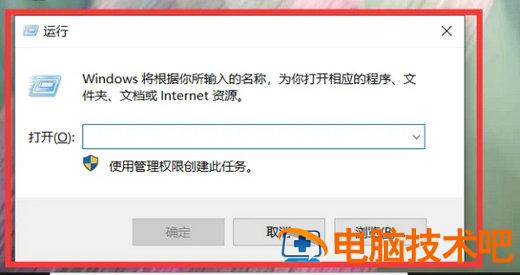
2、接着在此运行对话窗口内输入“services.msc”,然后点击下方的确定,或者单击键盘上的回车键。
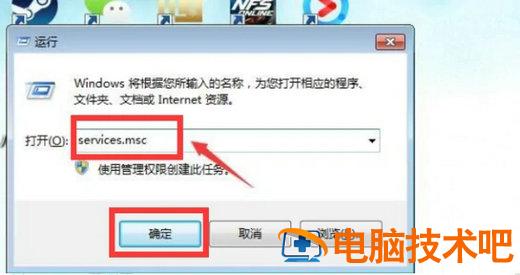
3、接着在弹出来的页面框内找到“Bluetooth Support Service”字样栏目,接着使用鼠标左键双击。
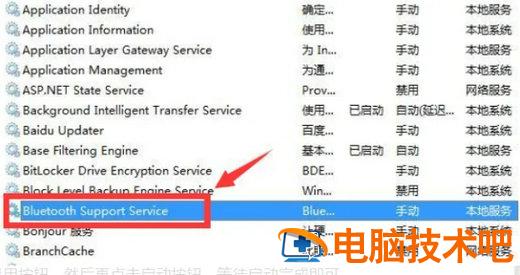
4、然后再在弹出来的框内将启动类型换为“自动”,然后再点击下方的“应用”选项,接着再点击启动,然后蓝牙适配器就会显示出来了。
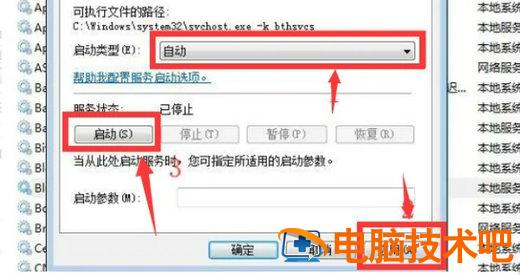
以上就是win7找不到蓝牙适配器怎么办 win7找不到蓝牙适配器解决办法的内容分享了。
原文链接:https://000nw.com/6375.html
=========================================
https://000nw.com/ 为 “电脑技术吧” 唯一官方服务平台,请勿相信其他任何渠道。
系统教程 2023-07-23
电脑技术 2023-07-23
应用技巧 2023-07-23
系统教程 2023-07-23
系统教程 2023-07-23
软件办公 2023-07-11
软件办公 2023-07-11
软件办公 2023-07-12
软件办公 2023-07-12
软件办公 2023-07-12
扫码二维码
获取最新动态
